
Huomaa: Jotkut näytönsäästäjän käyttäjiä ymmärtävät työpöydän taustakuvan (tausta). Jos olet kiinnostunut työpöydän taustasta, se on edelleen helpompaa: Napsauta hiiren kakkospainikkeella työpöytää, valitse henkilökohtainen valikkokohta ja asenna sitten "Photo" -valikkoasetus ja määritä kuva, jota haluat käyttää taustakuvaksi.
Windows 10 -näytönsäästäjän muuttaminen
Syötä Windows 10 näytönsäästäjäasetukset ovat useita polkuja. Helpoin niistä on aloittaa kirjoittamalla Word "Screensaver" tehtäväpalkin etsinnässä (Windows 10: n uusimmissa versioissa ei ole, mutta jos käytät parametreja, haluttu tulos on).
Toinen vaihtoehto - Siirry ohjauspaneeliin (haku "Ohjauspaneeli") - ja haku esittelee "näytönsäästäjä".
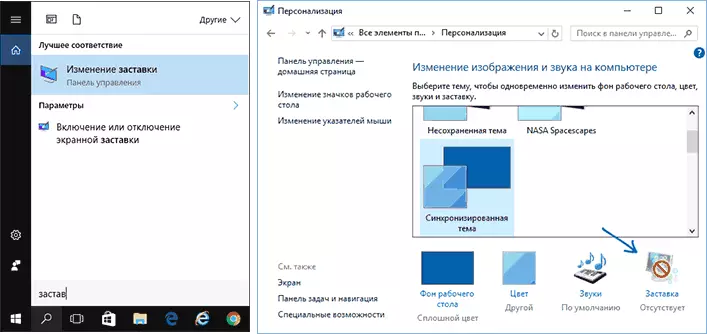
Kolmas tapa avata näytönsäästäjäparametrit - paina näppäimistön Win + R-näppäimiä ja kirjoita
Ohjauspöytä .cpl , @ näytönsäästäjäNäet samat ikkunan näytön näytönsäästäjäparametrit, jotka olivat läsnä aiemmissa Windows-versioissa - tässä voit valita jonkin asennetun näytönäytöstä, asettaa parametrit, asettaa aika, jonka kautta se alkaa.
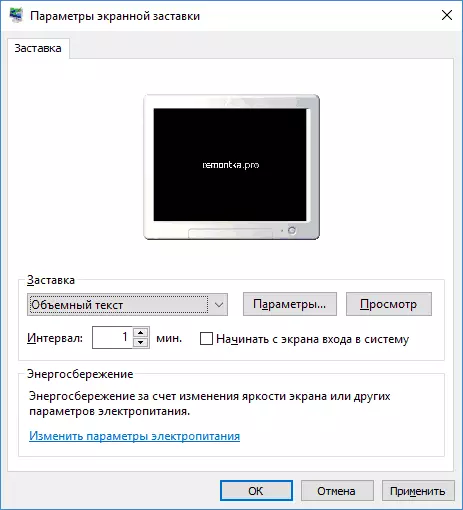
Huomaa: Oletuksena Windows 10 on asetettu suljettuna näytön jälkeen jonkin aikaa toimettomuuden jälkeen. Jos haluat poistaa käytöstä poistumisen ja näytönsäästäjä tulee näkyviin samassa näytönsäästäjä-asennusikkunassa "Vaihda tehoasetukset" ja seuraavassa ikkunassa valitsemalla "Asetus Poista katkaistu käytöstä".
Kuinka ladata näytönsäästäjiä
Windows 10: n näytönsäästäjät ovat samat tiedostot, joissa on .SCR-laajennus kuin aiempiin käyttöjärjestelmän versioita. Näin oletettavasti kaikki aiempien järjestelmien näytönsäästäjiä (XP, 7, 8) pitäisi toimia. Näytönsäästäjät sijaitsevat C: \ Windows \ System32 \ kansiossa - se on siellä ja sinun pitäisi kopioida näytönsäästäjät, joilla ei ole omaa asentajaa jonnekin.
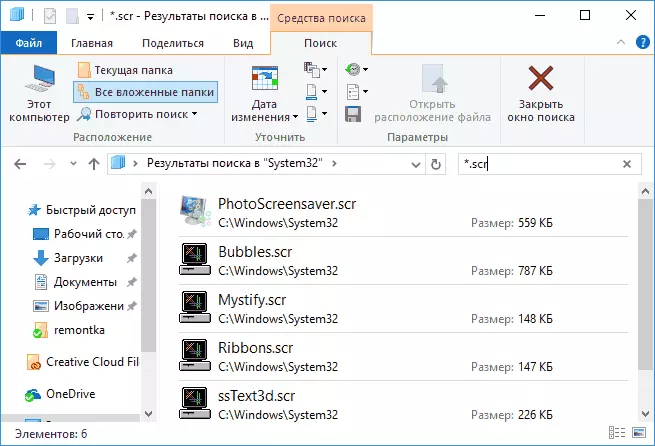
En pyydä tiettyjä sivustoja ladata, mutta niitä käytetään väärin internetiä, ja ne sijaitsevat helposti. Näytönsäästäjillä ei pitäisi olla mitään ongelmia: Jos se on asennusohjelma, suorita se, jos vain .SCR-tiedosto, kopioi System32: een, seuraavan kerran avaamalla näytönsäästäjäparametrit -ikkunan, uusi näytönsäästäjä tulee näkyviin.
Hyvin tärkeä: Screen Näytönsäästäjät .SCR-tiedostot ovat säännöllisiä Windows-ohjelmia (ts. Itse asiassa sama asia on, että .exe-tiedostot), joissakin lisäominaisuuksilla (integrointi, parametrien asettaminen, poistu näytönsäästäjä). Toisin sanoen näillä tiedostoilla voi olla myös haittaohjelmia ja todellisuudessa, joissakin sivustoissa näytönsäästäjän varjossa voit ladata viruksen. Mitä tehdä: Kun olet ladannut tiedoston ennen kopiointia System32: een tai suorita kaksinkertainen hiiren napsautus, muista tarkistaa se Virustal.com-palvelun avulla ja katso, onko sen virustorjunta.
